如果需要在.xlsx文件中包含PDF文件的所有数据,可以逐个复制粘贴PDF内容,但这样会浪费大量时间。所以你可能想知道如何快速完成任务?
事实上,这很容易!您可以将PDF转换为xlsx。转换文件允许您获取PDF文件的原始内容并在Excel文件上使用它。接下来,我们将向您展示如何轻松地从PDF创建.xlsx文件。
如何在线免费转换PDF到XLSX
# 1。小PDF
Small PDF是一个基于web的转换器,允许我们在线将PDF转换为xlsx。用户所需要做的就是拖动文件并等待转换在几分钟内完成。是的,即使文件相当大,也要感谢Small PDF,它可以有效地处理高达5gb的文件。
没有必要担心准确性,因为Small PDF已经与Solid Documents合作,以确保文档的准确性。他们的OCR是不断更新的,所以它将有助于尽可能准确地提供最新的数据。
步骤1。上传文件为小PDF。你可以从不同的位置上传文件,从我们的设备到云共享系统。

步骤2。选择转换为Excel。如果您喜欢使用OCR,则需要使用付费版本。

步骤3。下载转换后的文件。与第一步一样,您可以将其保存在不同的位置。
# 2。PDF2go
PDF2go是另一个基于网络的软件,可以让我们随时随地将PDF转换为xlsx。它提供了拖放选项,允许我们无缝地将文件上传到他们的网站,而不需要很多步骤。
它与第一个软件的不同之处在于转换的步骤。提供的第一个网站有在转换过程中完成的操作。在PDF2go中,您可以在转换之前调整转换,从更改文件类型到转换方式(是否使用OCR)。一旦你完成了设置,软件会根据之前的设置快速转换文件。
步骤1。将文件拖到网站上。你也可以从云共享网站或通过URL上传。
步骤2。根据需要调整转换的设置。然后,点击“开始”。

步骤3。文件将自动下载,或者您可以手动保存它。
如何在Windows上将PDF更改为XLSX格式
如果您的设备是Windows,并且希望将PDF转换为xlsx,那么推荐使用的软件之一是EaseUS PDF编辑器.
它是一个PDF编辑软件,提供各种功能,以提高您的PDF编辑经验更容易。提供的主要功能之一是它的转换。该软件可以将PDF文件转换为xlsx文件,但它提供了更多的转换。除了xlsx,您还可以将文件转换为doc、ppt和HTML文件。
如果你想将PDF转换为图像,不要担心,因为这个程序允许您这样做。它允许您将PDF文件转换为图像文件,如Bitmap, JPEG, PNG, GIF和TIFF。
惊人的特点:
步骤1。启动EaseUS PDF编辑器,点击“打开文件…”按钮导入PDF文件要转换为Excel的文件。

步骤2。导航到“转换”选项卡和许多选项将出现。选择“超越”开始转换。
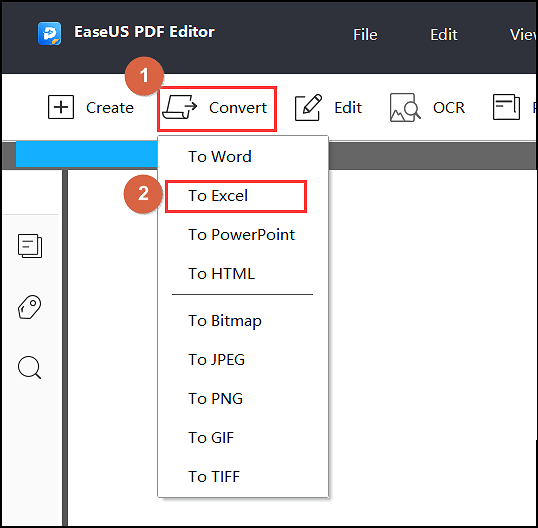
步骤3。完成后,转换后的Excel文档将保存到您的计算机中。
如何在Mac上转换PDF到XLSX
Cisdem的转换器是专门为Mac创建的。下载安装文件可能很大,但结果值得下载。一旦你有了这个软件,你就可以很容易地将PDF转换成xlsx,无论是批量的还是单独的。更棒的是,用户可以用指尖快速完成所有操作。您不需要等待很长时间的转换,因为一切都在几分钟内完成。
步骤1。通过拖动将文件上传到软件中。

步骤2。自定义转换以满足您的需求。

步骤3。一旦定制好了,点击“转换”。转换完成后,在目标文件夹中找到该文件。
底线
PDF很棒,但有时我们需要在Excel文件中使用PDF的不可移动数据。当出现这种情况时,我们别无选择,只能将PDF转换为xlsx。对于提供许多功能的灵活转换器,我们推荐EaseUS PDF编辑器,以满足更轻松的转换需求。

![PNG vs PDF |哪种格式更好,如何选择[2022]](http://www.leppardrock.com/pdf/images/pdf-editor/en/related-articles/33.jpg)



